Ćwiczenie — podwyższanie poziomu do przemieszczania
Potok wydania ma teraz trzy etapy: Kompilowanie, tworzenie i testowanie. Ty i zespół Tailspin mają jeszcze jeden etap do wdrożenia: Przemieszczanie.
W tej części wykonasz następujące elementy:
- Utwórz środowisko przejściowe w usłudze Azure Pipelines i przypisz się jako osoba zatwierdzająca.
- Zdefiniuj etap przejściowy , który jest uruchamiany dopiero po zweryfikowaniu wyników etapu testu przez osoby zatwierdzające.
Tworzenie środowiska przejściowego
W tym miejscu utworzysz środowisko w usłudze Azure Pipelines na potrzeby przemieszczania. W celach szkoleniowych przypiszesz sobie rolę osoby zatwierdzającej. W praktyce należy przypisać użytkowników, którzy są zobowiązani do zatwierdzenia zmian przed przejściem tych zmian do następnego etapu. W przypadku zespołu Tailspin Amita zatwierdza zmiany, aby mogły być promowane z testu na przejściowe.
Wcześniej w tym module określono environment ustawienia zarówno dla etapów tworzenia, jak i testowania. Oto przykład etapu deweloperskiego.
- stage: 'Deploy'
displayName: 'Deploy the web application'
dependsOn: Build
jobs:
- deployment: Deploy
pool:
vmImage: 'ubuntu-20.04'
environment: dev
variables:
- group: Release
Środowisko można zdefiniować za pomocą usługi Azure Pipelines, która zawiera określone kryteria wydania. Te kryteria mogą obejmować potoki, które są autoryzowane do wdrożenia w środowisku. Można również określić zatwierdzenia człowieka, które są potrzebne do podwyższenia poziomu wydania z jednego etapu do następnego. W tym miejscu należy określić te zatwierdzenia.
Aby utworzyć środowisko przejściowe :
W obszarze Azure Pipelines wybierz pozycję Środowiska.
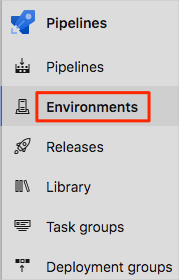
Wybierz pozycję Nowe środowisko.
W obszarze Nazwa wprowadź przemieszczanie.
Pozostaw wartości domyślne pozostałych pól.
Wybierz pozycję Utwórz.
Na stronie środowiska przejściowego otwórz listę rozwijaną, a następnie wybierz pozycję Zatwierdzenia i sprawdź.
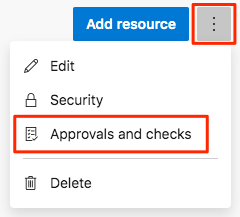
Wybierz pozycję Zatwierdzenia.
W obszarze Osoby zatwierdzające wybierz pozycję Dodaj użytkowników i grupy, a następnie wybierz swoje konto.
W obszarze Instrukcje dla osób zatwierdzających wprowadź zatwierdź tę zmianę, gdy będzie gotowa do przemieszczania.
Wybierz pozycję Utwórz.
Podwyższanie poziomu zmian do przemieszczania
W tym miejscu zmodyfikujesz konfigurację potoku, aby wdrożyć kompilację na etapie przejściowym.
W programie Visual Studio Code zmodyfikuj plik azure-pipelines.yml w następujący sposób:
trigger: - '*' variables: buildConfiguration: 'Release' releaseBranchName: 'release' schedules: - cron: '0 3 * * *' displayName: 'Deploy every day at 3 A.M.' branches: include: - release always: false stages: - stage: 'Build' displayName: 'Build the web application' jobs: - job: 'Build' displayName: 'Build job' pool: vmImage: 'ubuntu-20.04' demands: - npm variables: wwwrootDir: 'Tailspin.SpaceGame.Web/wwwroot' dotnetSdkVersion: '6.x' steps: - task: UseDotNet@2 displayName: 'Use .NET SDK $(dotnetSdkVersion)' inputs: version: '$(dotnetSdkVersion)' - task: Npm@1 displayName: 'Run npm install' inputs: verbose: false - script: './node_modules/.bin/node-sass $(wwwrootDir) --output $(wwwrootDir)' displayName: 'Compile Sass assets' - task: gulp@1 displayName: 'Run gulp tasks' - script: 'echo "$(Build.DefinitionName), $(Build.BuildId), $(Build.BuildNumber)" > buildinfo.txt' displayName: 'Write build info' workingDirectory: $(wwwrootDir) - task: DotNetCoreCLI@2 displayName: 'Restore project dependencies' inputs: command: 'restore' projects: '**/*.csproj' - task: DotNetCoreCLI@2 displayName: 'Build the project - $(buildConfiguration)' inputs: command: 'build' arguments: '--no-restore --configuration $(buildConfiguration)' projects: '**/*.csproj' - task: DotNetCoreCLI@2 displayName: 'Publish the project - $(buildConfiguration)' inputs: command: 'publish' projects: '**/*.csproj' publishWebProjects: false arguments: '--no-build --configuration $(buildConfiguration) --output $(Build.ArtifactStagingDirectory)/$(buildConfiguration)' zipAfterPublish: true - publish: '$(Build.ArtifactStagingDirectory)' artifact: drop - stage: 'Dev' displayName: 'Deploy to the dev environment' dependsOn: Build condition: | and ( succeeded(), eq(variables['Build.SourceBranchName'], variables['releaseBranchName']) ) jobs: - deployment: Deploy pool: vmImage: 'ubuntu-20.04' environment: dev variables: - group: Release strategy: runOnce: deploy: steps: - download: current artifact: drop - task: AzureWebApp@1 displayName: 'Azure App Service Deploy: website' inputs: azureSubscription: 'Resource Manager - Tailspin - Space Game' appName: '$(WebAppNameDev)' package: '$(Pipeline.Workspace)/drop/$(buildConfiguration)/*.zip' - stage: 'Test' displayName: 'Deploy to the test environment' dependsOn: Dev #condition: eq(variables['Build.Reason'], 'Schedule') jobs: - deployment: Deploy pool: vmImage: 'ubuntu-20.04' environment: test variables: - group: 'Release' strategy: runOnce: deploy: steps: - download: current artifact: drop - task: AzureWebApp@1 displayName: 'Azure App Service Deploy: website' inputs: azureSubscription: 'Resource Manager - Tailspin - Space Game' appName: '$(WebAppNameTest)' package: '$(Pipeline.Workspace)/drop/$(buildConfiguration)/*.zip' - stage: 'Staging' displayName: 'Deploy to the staging environment' dependsOn: Test jobs: - deployment: Deploy pool: vmImage: 'ubuntu-20.04' environment: staging variables: - group: 'Release' strategy: runOnce: deploy: steps: - download: current artifact: drop - task: AzureWebApp@1 displayName: 'Azure App Service Deploy: website' inputs: azureSubscription: 'Resource Manager - Tailspin - Space Game' appName: '$(WebAppNameStaging)' package: '$(Pipeline.Workspace)/drop/$(buildConfiguration)/*.zip'Ten kod dodaje etap Przejściowy . Etap jest wdrażany w środowisku przejściowym , który obejmuje zatwierdzenie wydania.
Napiwek
Prawdopodobnie zauważyliśmy, że wszystkie trzy etapy wdrażania są zgodne z podobnymi krokami. Szablony służą do definiowania typowych zadań kompilacji jednorazowo i wielokrotnego ich ponownego użycia. Ta technika była już używana w module Tworzenie potoku kompilacji za pomocą usługi Azure Pipelines . W celach szkoleniowych powtarzamy kroki na każdym etapie.
W zintegrowanym terminalu dodaj plik azure-pipelines.yml do indeksu. Następnie zatwierdź zmianę i wypchnij ją do usługi GitHub.
Napiwek
Przed uruchomieniem tych poleceń usługi Git zapisz plik azure-pipelines.yml.
git add azure-pipelines.yml git commit -m "Deploy to Staging" git push origin releaseW usłudze Azure Pipelines przejdź do kompilacji. Śledzenie kompilacji podczas jej uruchamiania.
Gdy kompilacja osiągnie wartość Staging, zobaczysz, że potok czeka na wszystkie testy, które mają być przekazywane. W takim przypadku istnieje jedna kontrola — ręczne zatwierdzenie wydania.
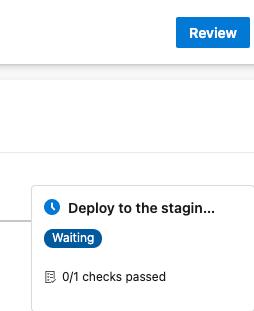
Możesz skonfigurować usługę Azure DevOps, aby wysyłać powiadomienia e-mail, gdy kompilacja wymaga zatwierdzenia. Oto przykład:
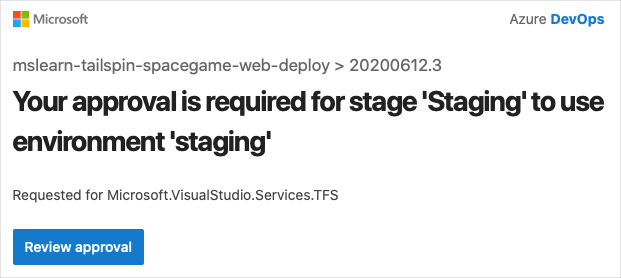
Wybierz pozycję Przejrzyj>zatwierdź.
W praktyce, aby sprawdzić, czy spełniają one twoje wymagania, należy sprawdzić zmiany.
Po zakończeniu kompilacji otwórz przeglądarkę internetową. Przejdź do adresu URL skojarzonego z wystąpieniem usługi App Service dla środowiska przejściowego .
Jeśli nadal masz otwartą kartę przeglądarki, odśwież stronę. Jeśli nie pamiętasz adresu URL, znajdź go w witrynie Azure Portal na stronie szczegółów usługi App Service.
Zobaczysz, że witryna internetowa Space Game jest wdrożona w usłudze App Service i działa.
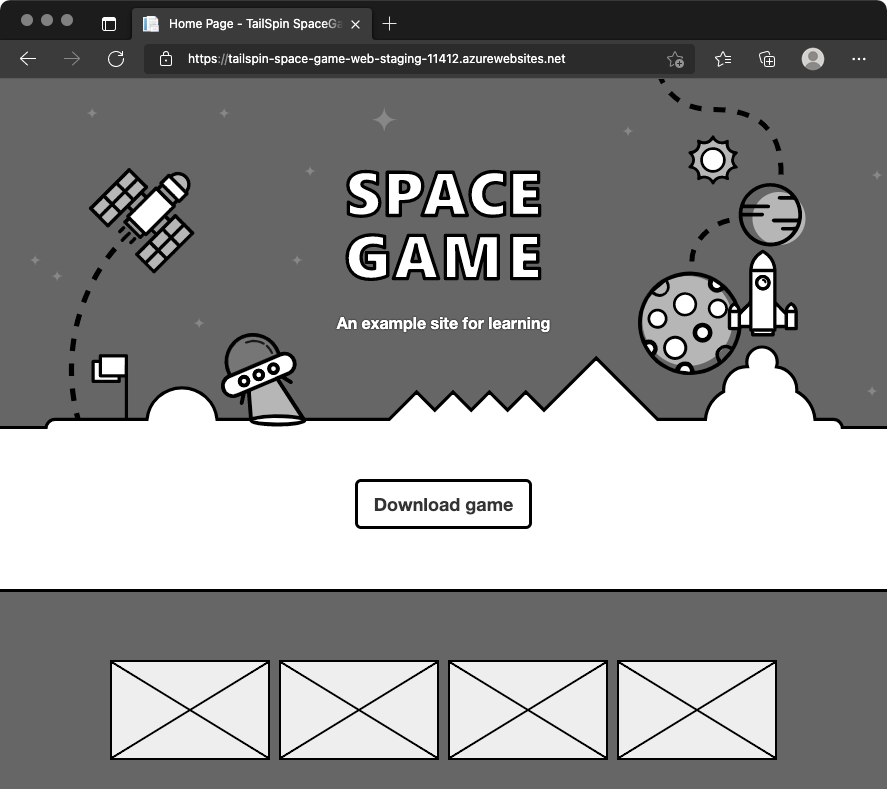
Opcjonalnie w usłudze Azure Pipelines wybierz pozycję Środowiska. Następnie wybierz środowisko przejściowe .
Usługa Azure Pipelines rejestruje historię wdrożenia, co umożliwia śledzenie zmian w środowisku z powrotem do zatwierdzeń kodu i elementów roboczych.
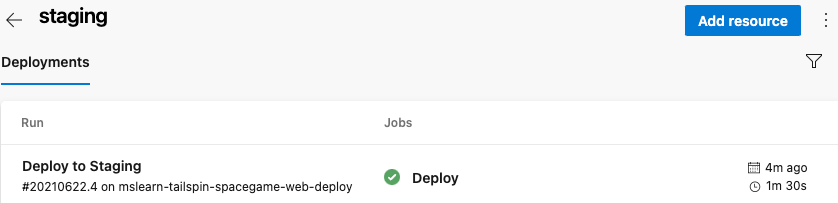
Zespół Tailspin zbiera się w celu omówienia ich postępów. Amita zatwierdza zmiany na etapie testu , podczas gdy inni oglądają.
Tim: Aby powiedzieć prawdę, na początku byłem trochę zdenerwowany automatycznymi potokami wydań. Ale naprawdę podoba mi się to teraz, że widzę to działa. Każdy etap może mieć własne środowisko, skojarzone testy i osoby zatwierdzające. Potok automatyzuje wiele czynności, które musieliśmy wykonać ręcznie. Ale nadal mamy kontrolę nad tym, gdzie jej potrzebujemy.
Amita: Wyobrażam sobie, że robimy coś podobnego do promowania zmian z przemieszczania do produkcji. Mówienie o... kiedy dodajemy środowisko produkcyjne ?
Andy: Krótko. Myślę, że nadal musimy wypełnić kilka kawałków tutaj najpierw, zanim dodamy to.